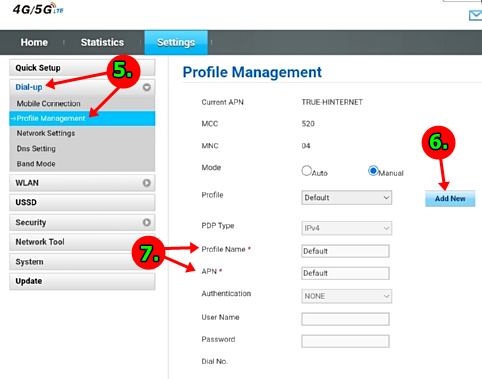ซิมเทพ TOT Thunder ซิมใช้เน็ตแบบรายปี จ่ายครั้งเดียว แต่ใช้เน็ตได้อย่างเดียว เหมือนเน็ตบ้าน โทรออก รับสาย ใช้ SMS ไม่ได้ จึงเหมาะสำหรับใช้แทนเน็ตบ้าน ใช้เป็นเน็ตประจำร้านค้าไว้รับออร์เดอร์ ใช้ได้กับทั้งมือถือ เราเตอร์ไวไฟ หรือ พ็อกเก็ตไวไฟใส่ซิม แต่ต้องตรวจสอบว่าอุปกรณ์ของเรารองรับหรือไม่ ต้องเช็คพื้นที่อยู่อาศัย มีสัญญาณด้วยหรือไม่ จากนั้นจึงซื้อและลงทะเบียนเพื่อใช้งาน บทความนี้จะมาแนะนำเรื่องควรรู้เป็นข้อมูลเพิ่มเติมสำหรับผู้สนใจ
อินเตอร์เน็ตเป็นสิ่งจำเป็นสำหรับการใช้ชีวิต การทำงาน ในยุคนี้ แต่ซิมของค่ายหลักอย่าง True, Dtac และ AIS นับวันจะแพงขึ้นทุกปี ก็ยังโชคดีที่มีซิมราคาไม่แพงเป็นทางเลือก และหนึ่งในนั้นก็คือ TOT ซิมเทพ Thunder ซึ่งก็จะมีข้อมูล คุณสมบัติต่างๆ ที่ควรรู้ ก่อนตัดสินใจซื้อมาใช้งาน
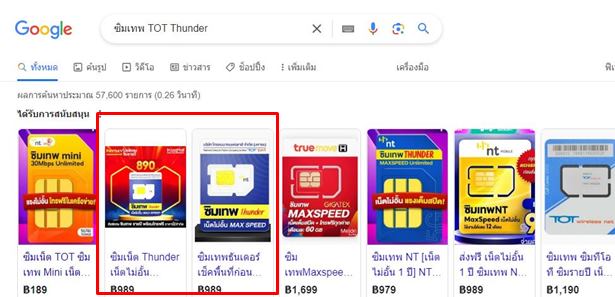
เรื่องควรรู้เกี่ยวกับซิมเทพ Thunder /strong>
ซิมเน็ต Thunder เน็ตแรง ไม่ลดสปีดเหมือนบางค่าย ที่ความเร็วจะขึ้นๆ ลงๆ บางครั้งก็สูงมาก บางครั้งก็ต่ำมาก แต่จะใช้ความแรงสูงสุดได้นั้น ก็ขึ้นอยู่กับพื้นที่และอุปกรณ์ที่ใช้ อุปกรณ์ดีรับสัญญาณได้ดี ก็ได้เน็ตแรง
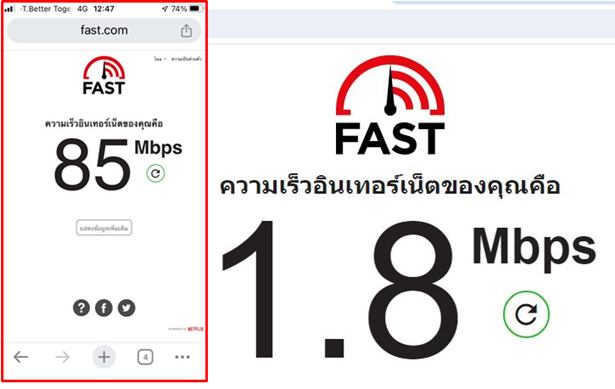
คุณสมบัติอื่นๆ ที่ควรจะต้องรู้สำหรับซิม Thunder
1. เน็ตไม่อั้น ไม่จำกัด ในระยะเวลา 1 ปี หรือ 365 วัน
2. ใช้งานได้เฉพาะอินเตอร์เน็ตเท่านั้น ไม่สามารถนำซิมไปใช้กับมือถือเพื่อโทรเข้า-ออกได้ หรือใช้ SMS ได้
3. ไม่สามารถใช้งานได้ที่ความสูงตึก เกิน 5 ชั้น
4. มือถือที่จะใช้งานกับซิม Thunder ต้องรองรับคลื่น 2300 หรือ LTE Band 40 เท่านั้น จึงจำเป็นจะต้องตรวจสอบก่อนว่ามือถือของเรารองรับหรือไม่ ก่อนซื้อซิมมาใช้
5. ตัวกระจายสัญญาณเน็ต เราเตอร์ใส่ซิม พ็อกเก็ตไวไฟใส่ซิม แอร์การ์ด รองรับคลื่น 2300 หรือ LTE Band 40 จึงจำเป็นจะต้องตรวจสอบก่อนว่าอุปกรณ์ที่เรามีอยู่ รองรับหรือไม่ หรือหากกำลังจะซื้อมาใช้ ก็เลือกรุ่นที่ซิมตัวนี้รองรับ
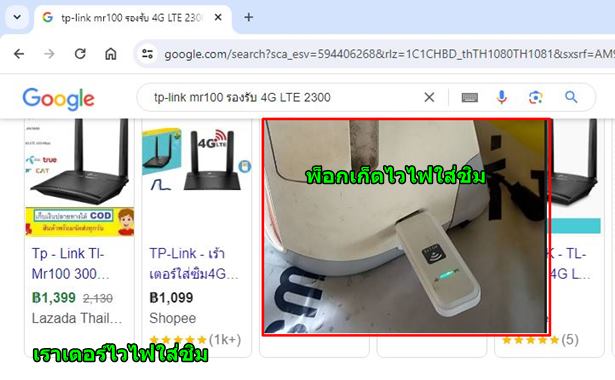
การตรวจสอบพื้นที่ให้บริการก่อนซื้อซิม
สำคัญมาก!!! ต้องตรวจสอบพื้นที่ให้บริการก่อนตัดสินใจซื้อซิมเทพ Thunder มาใช้งาน ทำตามนี้
1. ในมือถือให้เข้าแอป Chrome
2. พิมพ์ที่อยู่เว็บไซต์ shop.ntmobile.in.th/checksignal
3. เข้าเว็บไซต์แล้วแตะ อนุญาต ให้เว็บรู้ตำแหน่งของเรา
4. จะแสดงตำแหน่งของเราในแผนที่ซึ่งจะมีความใกล้เคียง ให้แตะช่อง Enter a location แล้วแตะ ไอคอนปักหมุด บนแผนที่
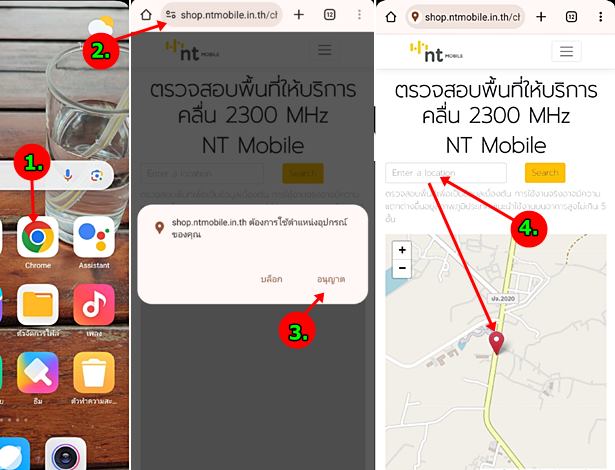
5. ให้ดูหมุดบนแผนที่ หากไม่ตรงกับบ้านของเรา ก็แตะลากไปวางให้ตรง
6. แตะ เลือกจุดให้บริการที่นี่
7. ถ้าปรากฏข้อความ อยู่ในพื้นที่ให้บริการ NT Mobile ก็แสดงว่า สามารถใช้ซิม Thunder ได้
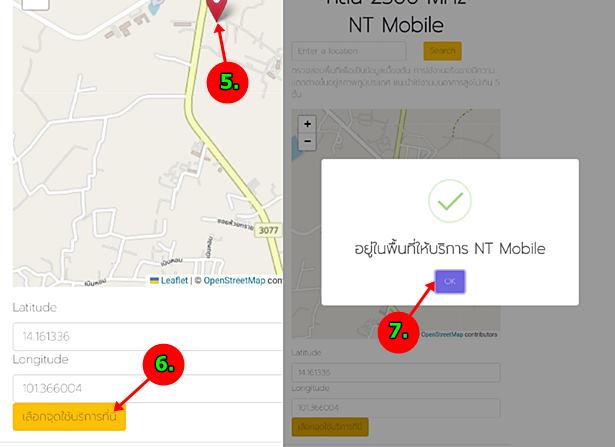
ตรวจสอบว่ามือถือของเรารองรับซิมเทพ TOT Thunder หรือไม่
วิธีนี้จะเป็นการตรวจสอบว่ามือถือของเรารองรับซิม TOT Thunder หรือไม่ หากไม่รองรับ ก็หมดสิทธิ์ซื้อมาใช้
1. แตะเข้า การตั้งค่า
2. แตะ ซิมการ์ดและเครือข่ายมือถือ
3. แตะเลือก ซิมการ์ดเช่น ซิม 1
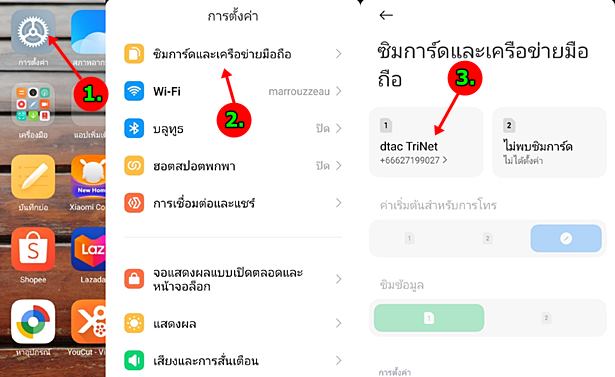
4. แตะเลือก เครือข่ายมือถือ
5. แตะปิดการใช้งานเครือข่ายแบบอัตโนมัติ
6. แตะ ถัดไป
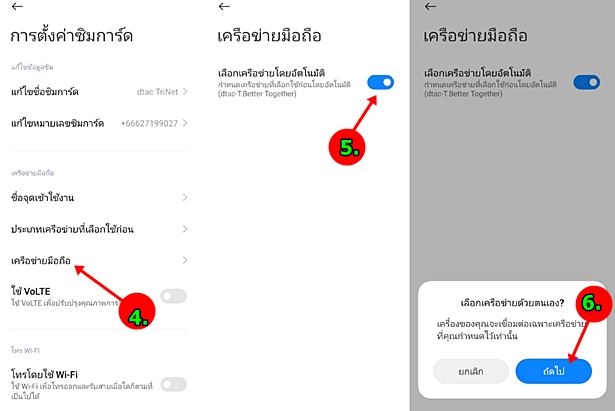
7. ให้เลื่อนดูเครือข่ายมือถือ หากมีชื่อ 52017 ก็แสดงว่า สามารถซิม TOT Thunder ได้
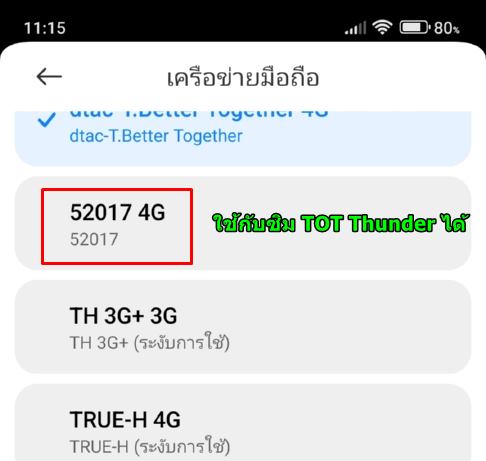
ตรวจสอบอุปกรณ์อื่นของเรา ใช้กับซิม NT ได้หรือไม่
คราวนี้ก็มาตรวจสอบอุปกรณ์อื่นๆ ของเรา เช่น มือถือ เราเตอร์ไวไฟ หรือ พ็อกเก็ตไวไฟ ว่าสามารถใช้ซิมเทพ NT ได้หรือไม่ ซึ่งจะต้องรองรับคลื่น 2300 MHz หรือ LTE Band 40 หากกำลังจะซื้อมาใช้งานจะได้เลือกให้ตรงกัน
1. ตัวอย่างมือถือผู้เขียนใช้ iPhone 7 การตรวจสอบก็เข้า Chrome แล้วพิมพ์ iPhone 7 รองรับ 4G LTE 2300
2. ผลปรากฏว่า iPhone 7 รองรับคลื่นของ ซิมเทพ Thunder แบบนี้ก็ซื้อมาใช้งานได้เลย แต่เดียวก่อน iPhone ใส่ได้ซิมเดียว ดังนั้นคงจะต้องข้ามไปต้องหาตัวช่วย คือต้องหามือถือเครื่องใหม่ที่ใส่ได้ 2 ซิม ใช้ซิม NT เป็นซิม 2 ซิมหลักเป็นซิม 1
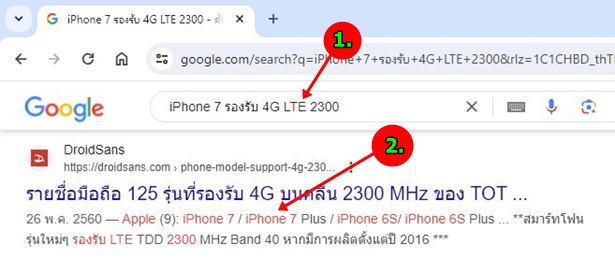
3. ผู้เขียนยังมีพ็อกเก็ตไวไฟ ยี่ห้อ ZTE ก็ทำการค้นหาต่อว่ารองรับหรือไม่ พิมพ์ pocket zte witi รองรับ 4G LTE 2300
4. ผลปรากฏว่ารองรับ แบบนี้ก็ซื้อมาใช้ได้เลย
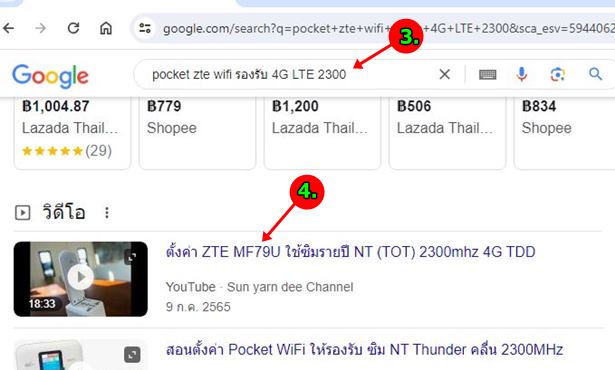
5. ผู้เขียนยังมี เราเตอร์ไวไฟใส่ซิมอีกตัว TP-Link mr100 ก็พิมพ์ tp-link mr100 รองรับ 4G LTE 2300
6. ผลปรากฏว่า รองรับ ใช้กับซิมเทพ Thunder ได้เช่นกัน แจ่มไปเลย แบบนี้ก็ซื้อมาใช้ได้
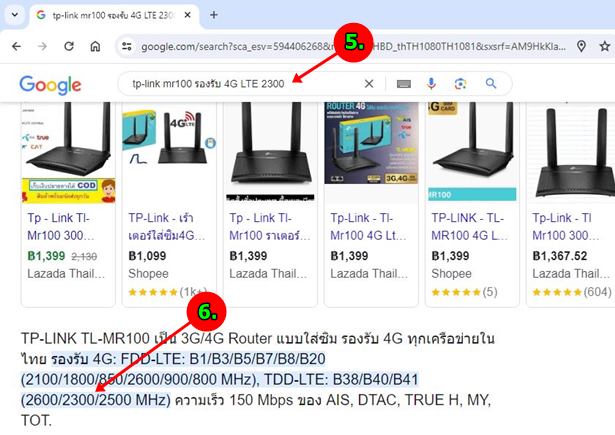
การซื้อซิมเทพ Thunder
เมื่อได้ทำความรู้จักซิม ตรวจสอบข้อมูลต่างๆ และพร้อมจะซื้อแล้ว ก็ไปค้นหาสินค้าในลาซาด้า หรือ Shopee ได้เลย ให้เน้นร้านค้าที่มีบริการลงทะเบียนซิมให้ด้วย เพื่อความสะดวก
การตั้งค่า APN ในมือถือเพื่อใช้กับซิม TOT
และเมื่อลงทะเบียนซิมเรียบร้อยแล้ว การใช้งานจำเป็นจะต้องตั้งค่า APN ในมือถือ มือถือแต่ละเครื่องจะไม่เหมือนกัน ก็ดูเป็นแนวทาง
1. ตัวอย่างการตั้งค่าในแอนดรอยด์ แตะ การตั้งค่า
2. แตะ ซิมการ์ดและเครือข่ายมือถือ
3. แตะเลือกซิมของ Thunder ที่ใส่เข้าไปในเครื่อง
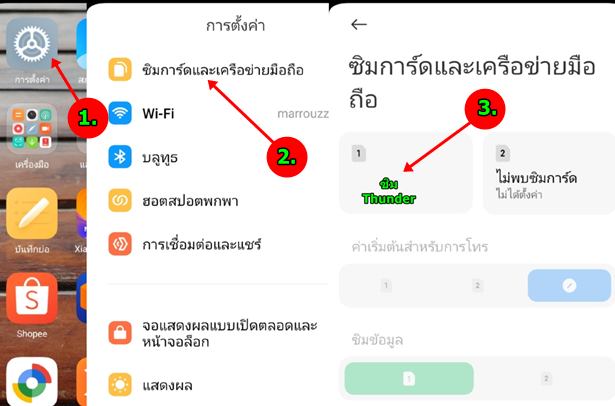
4. แตะ ชื่อจุดเข้าใช้บริการ หรือจุดเชื่อมต่อ มือถือแต่ละรุ่นจะใช้ชื่อไม่เหมือนกัน
5. อาจจะข้อมูล APS ที่สร้างไว้แล้ว ให้แตะเพื่อไปแก้ไข
6. หรือ แตะ APN ใหม่ เพื่อสร้างใหม่
7. จากนั้นก็ป้อนข้อมูล APN และอื่นๆ ลงไปตามที่ทางร้านระบุมา (ตัวอย่างข้อมูลร้านค้าใน Lazada) เช่น
- ชื่อ : tot
- APN : Internet
- MMSC : mms
- เชิร์ฟเวอร์ : mms totmobile.net:8002
- พร็อกซี MMS : 192.168.0.72:8080- ชื่อ : tot
- APN : Internet
- MMSC : mms
- เชิร์ฟเวอร์ : mms totmobile.net:8002
- พร็อกซี MMS : 192.168.0.72:8080
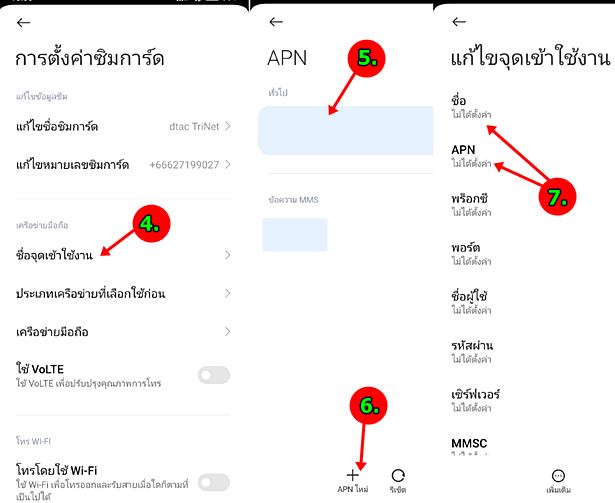
เราเตอร์ใส่ซิมหรือพ็อกเก็ตไวไฟ
กรณีนำซิมไปใช้กับเราเตอร์ไวไฟใส่ซิม หรือ พ็อกเก็ตไวไฟ ก็จะมีวิธีการสร้าง APN คล้ายกันตามนี้
1. ใส่ซิมของผู้ใช้บริการอื่นในเครื่องก่อน แล้วกระจายสัญญาณเน็ต จากนั้นก็ใช้มือถือเชื่อมต่อกับเราเตอร์หรือพ็อกเก็ตไวไฟอันนั้น
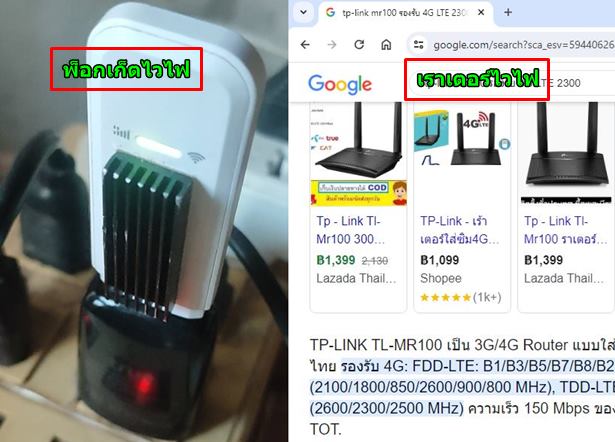
2. เข้าแอป Chrome
3. พิมพ์ 192.168.0.1 (ดูที่คู่มือเราเตอร์หรือพ็อกเก็ตไวไฟว่าต้องพิมพ์อะไร)
4. แตะ Settings ป้อนรหัสผ่าน แล้วแตะ Login เพื่อเข้าระบบ
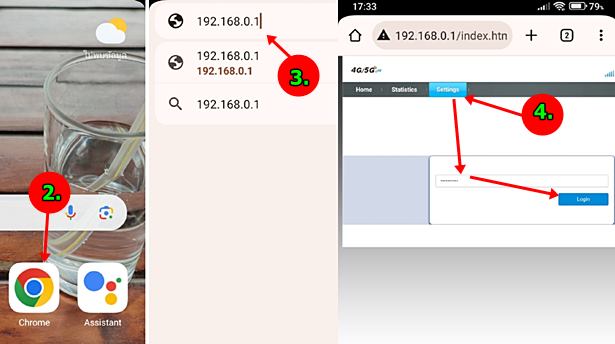
5. แตะ Dial-up และ Profile Management
6. แตะ Add New เพื่อสร้าง APN ใหม่
7. จากนั้นก็ป้อนข้อมูล APN แล้วบันทึกค่าเก็บไว้ เช่น
- ชื่อ Profile Name
- APN
8. จากนั้นก็ถอดซิมในเครื่องออก ใส่ซิมของ Thunder เข้าไป และเปิดเครื่องใช้งาน หลักการตั้งค่าก็จะประมาณนี้